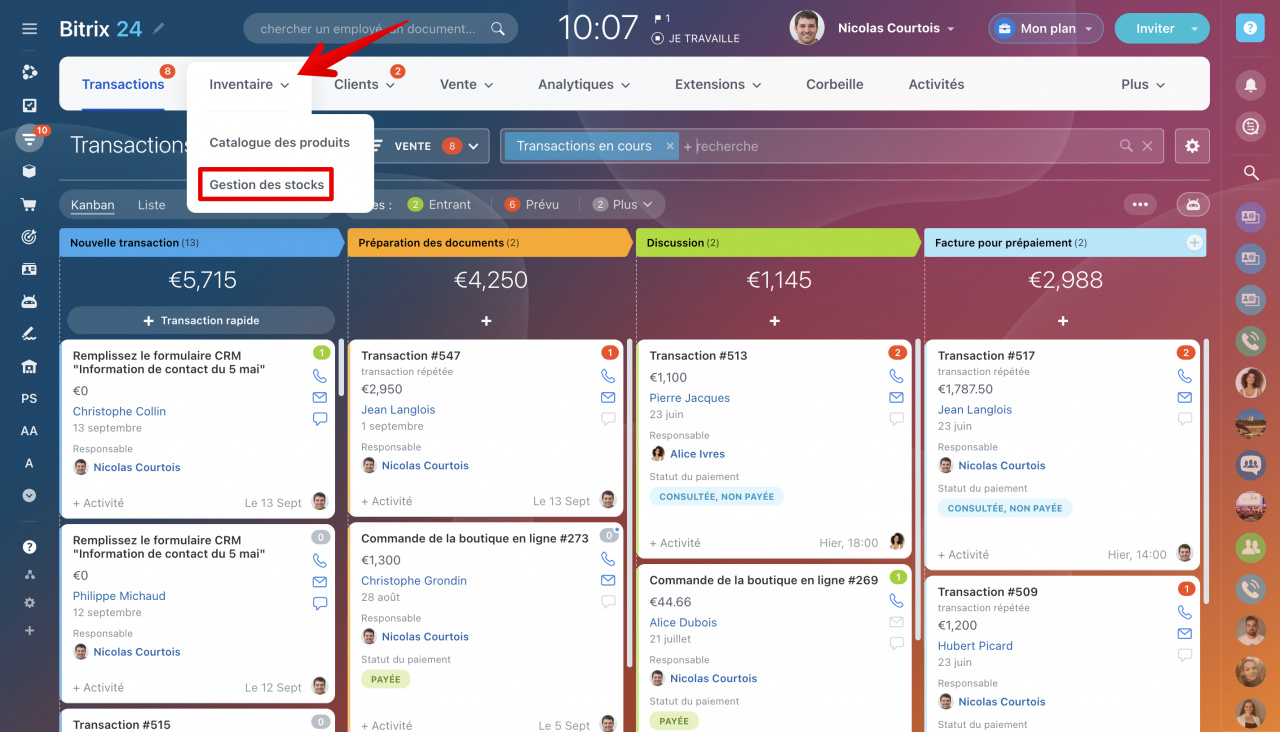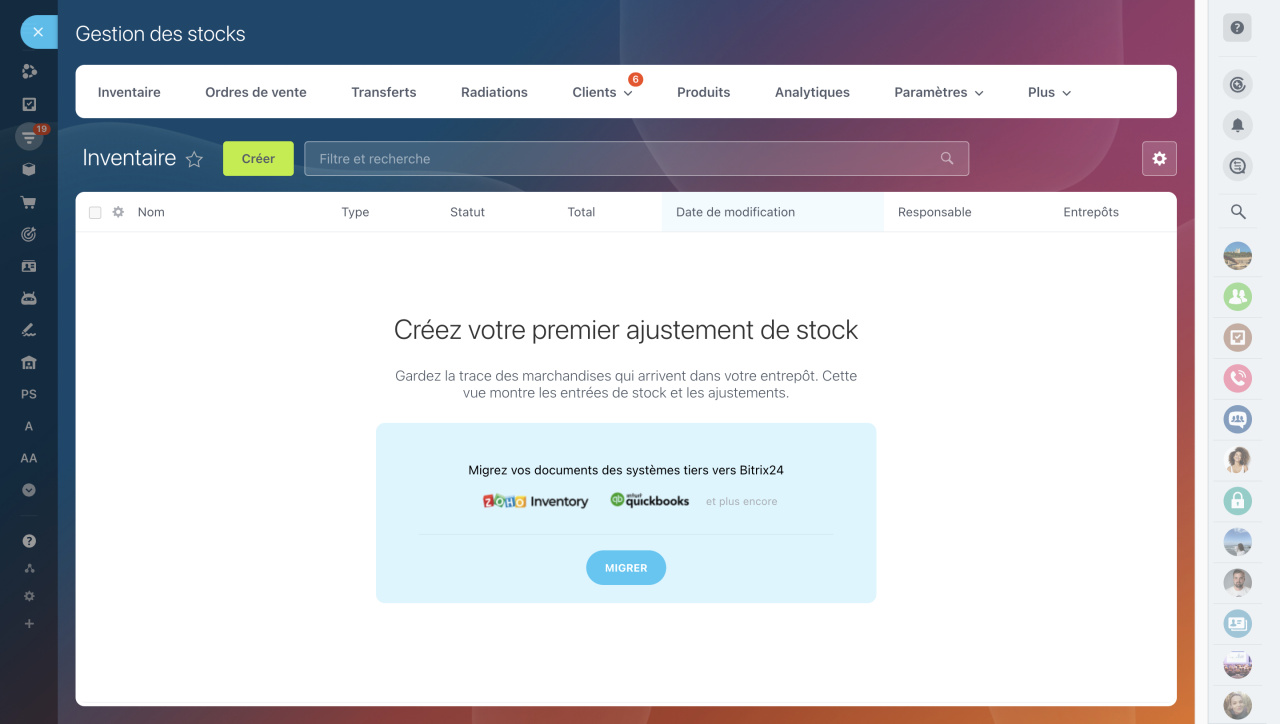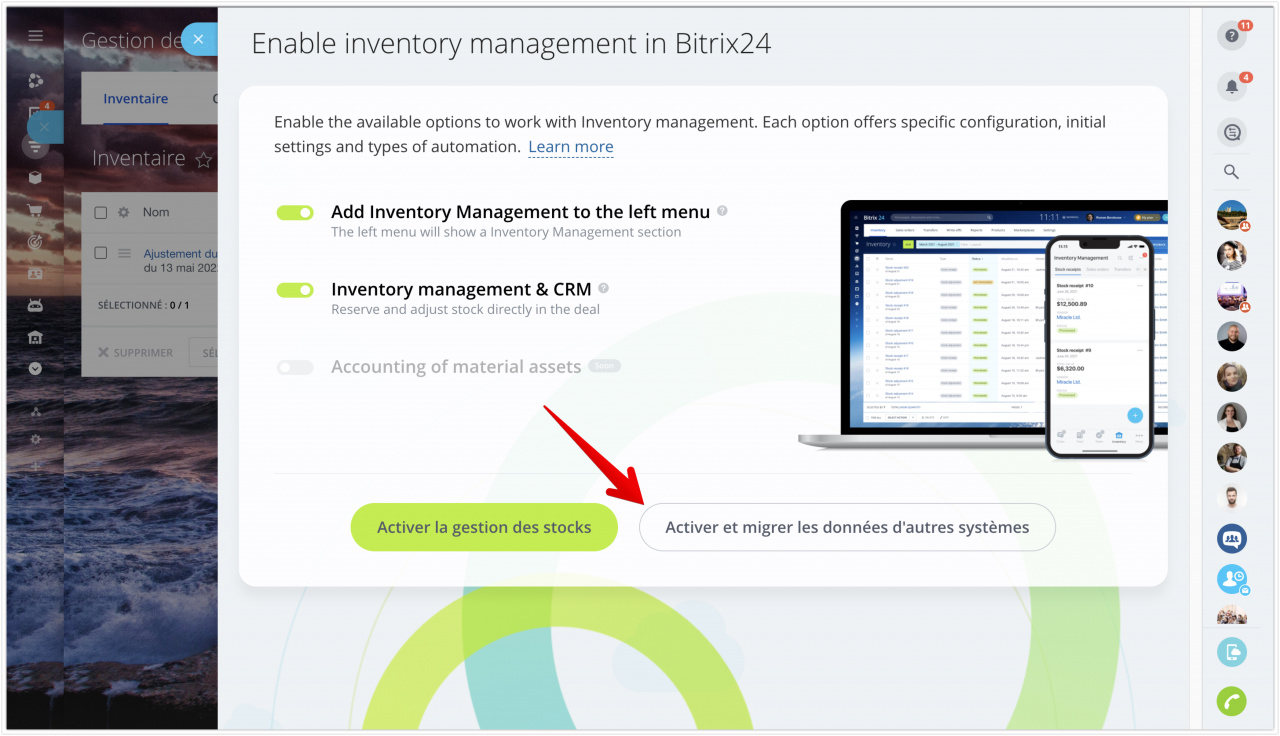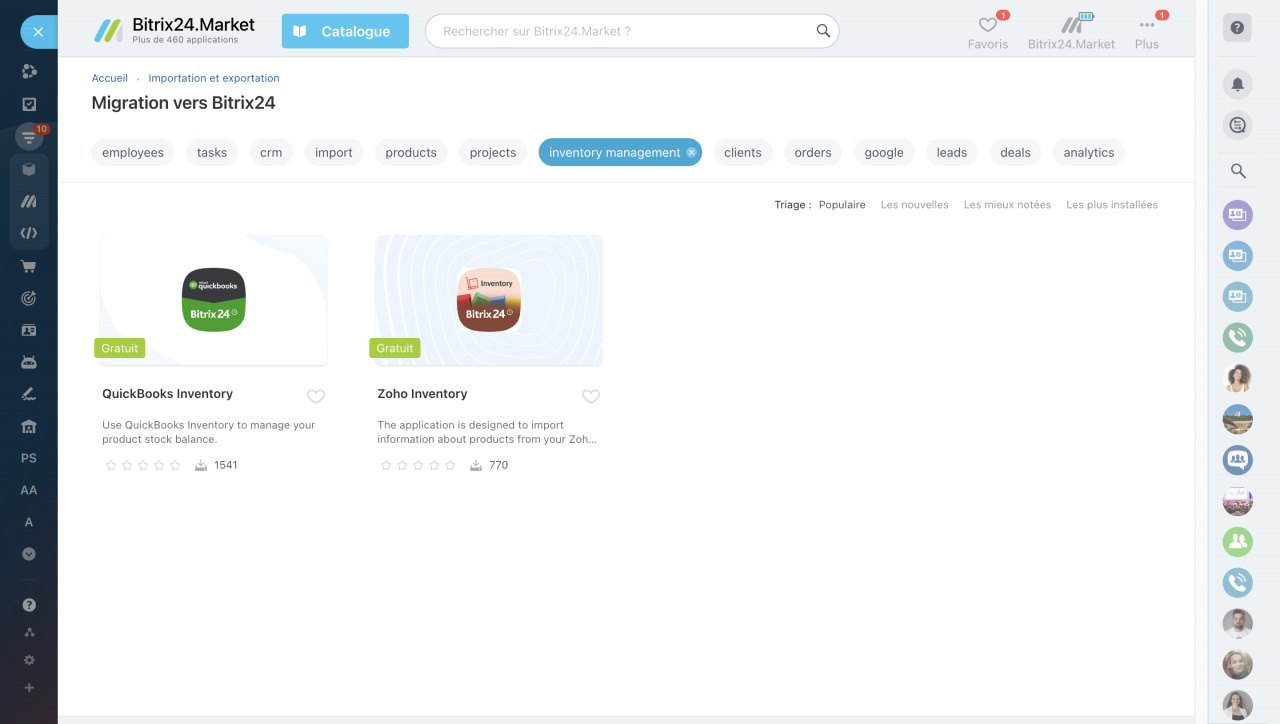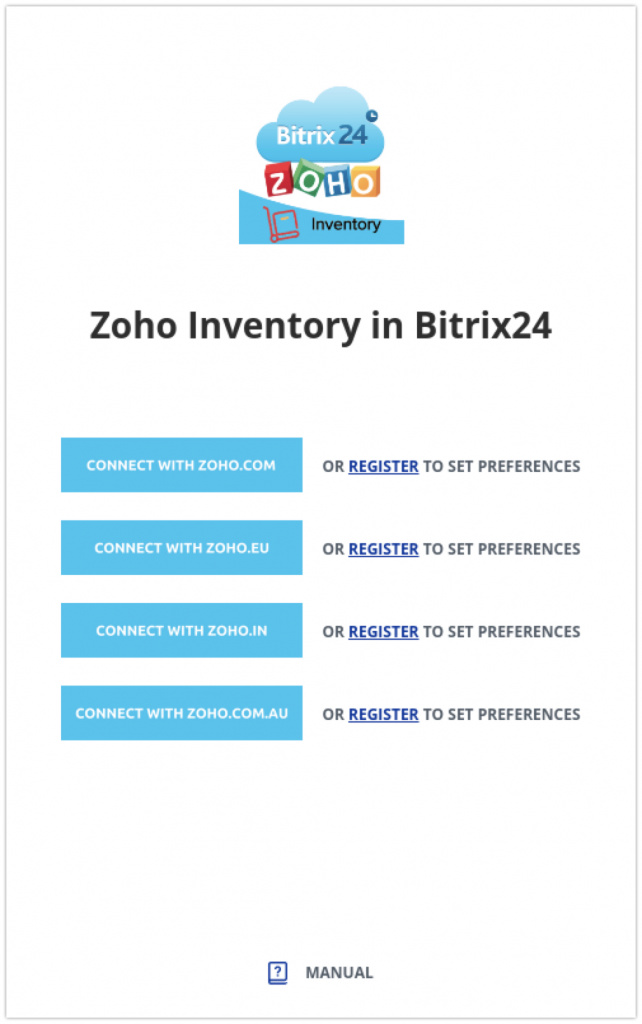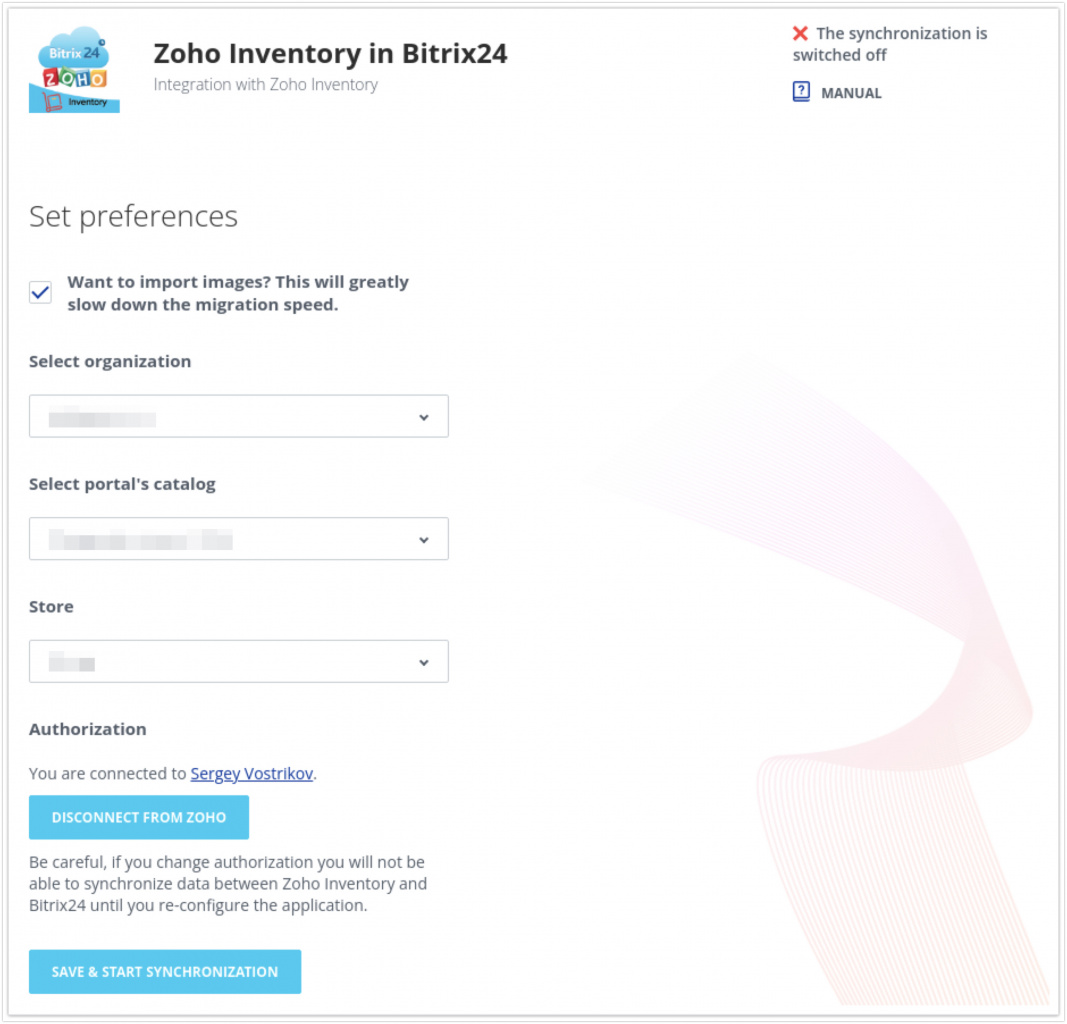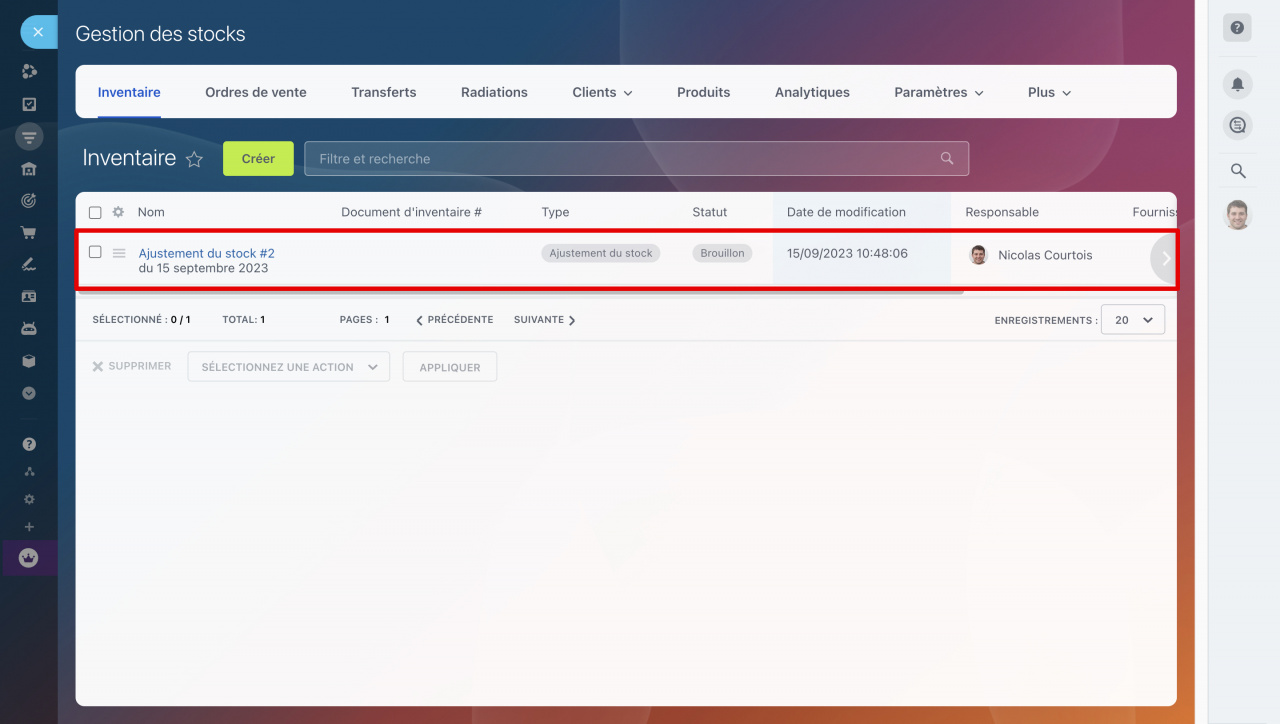Pour transférer des données d'autres systèmes de gestion des stocks vers Bitrix24, vous devez installer une application appropriée de Market et importer les données dans votre compte.
Comment transférer des données
Pour commencer, activez Gestion des stocks dans votre Bitrix24. Cela peut être fait dans les sections CRM ou Sites et boutiques, il vous suffit d'ouvrir l'onglet correspondant.
Dans la fenêtre qui apparaît, cliquez sur le bouton Activer et migrer les données d'autres systèmes pour installer une application appropriée de Market et importer les données.
Une fois que vous avez installé la bonne application, vous devez vous connecter et exécuter l'importation.
Lorsque l'importation est terminée, un document d'ajustement avec tous les soldes et produits apparaît dans la gestion des stocks. Traitez le document pour ajouter l'élément restant à votre catalogue.
Gestion des stocks : applications de migration
Gestion des stocks : document d'ajustement